Cosa sapere
- Apri il documento, quindi fai clic su File> Proteggi documento> Crittografa con password per iniziare.
- Puoi modificare la password o rimuoverla completamente in qualsiasi momento, ma per farlo avrai bisogno di accedere al file.
Questo articolo spiega come sbloccare i documenti di Word e il modo migliore per rimuovere le password dai documenti di Word quando dimentichi qual è il tuo codice segreto.
Le istruzioni in questo articolo si applicano a Microsoft Word per Microsoft 365, Word 2019, Word 2016 e Word 2013.
Come bloccare un documento di Word con una password
Proteggere un documento Microsoft Word con una password è facile perché il programma stesso contiene la propria funzione di password gratuita.
Ecco come usarlo per bloccare il tuo documento.
-
Apri il documento di Word che desideri proteggere.
Puoi anche aggiungere una password a un nuovo file di Word non appena lo crei, se lo desideri.
-
scegliere Compila il .
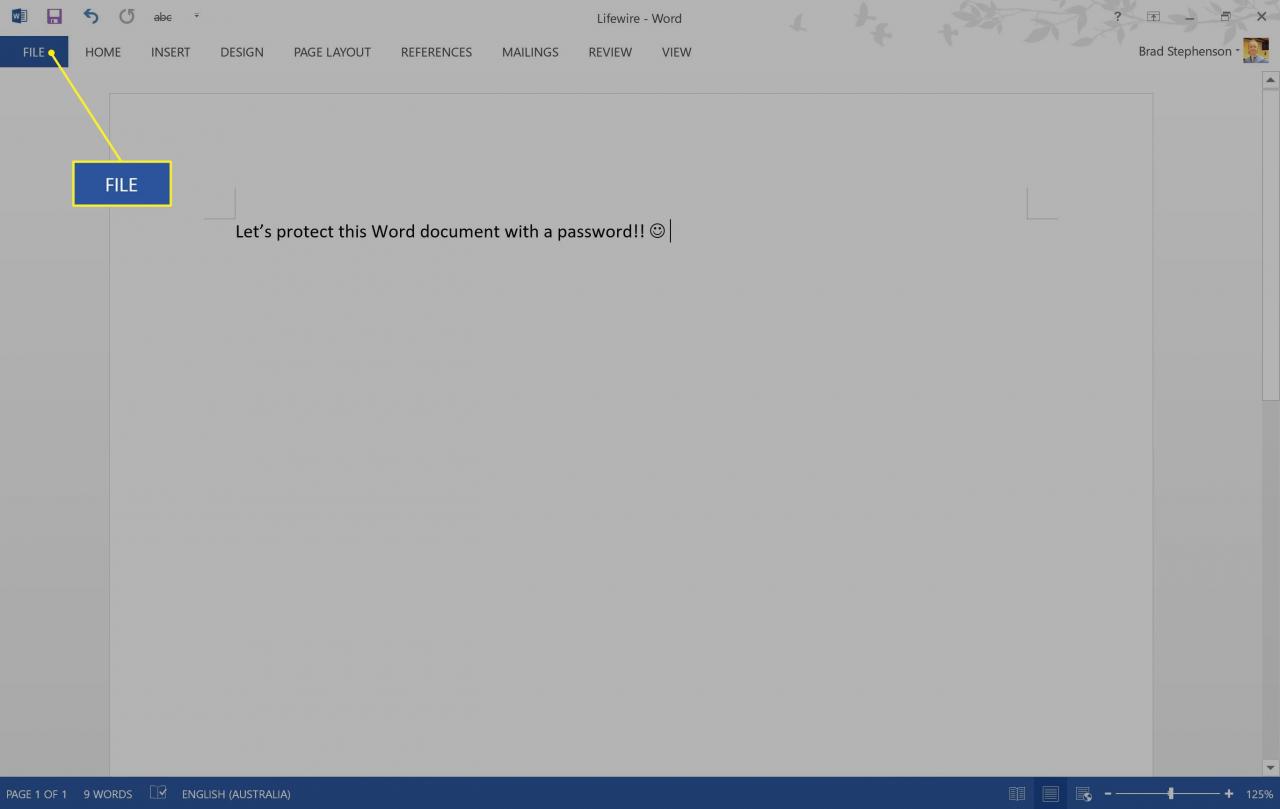
-
Seleziona Info > Proteggi il documento.
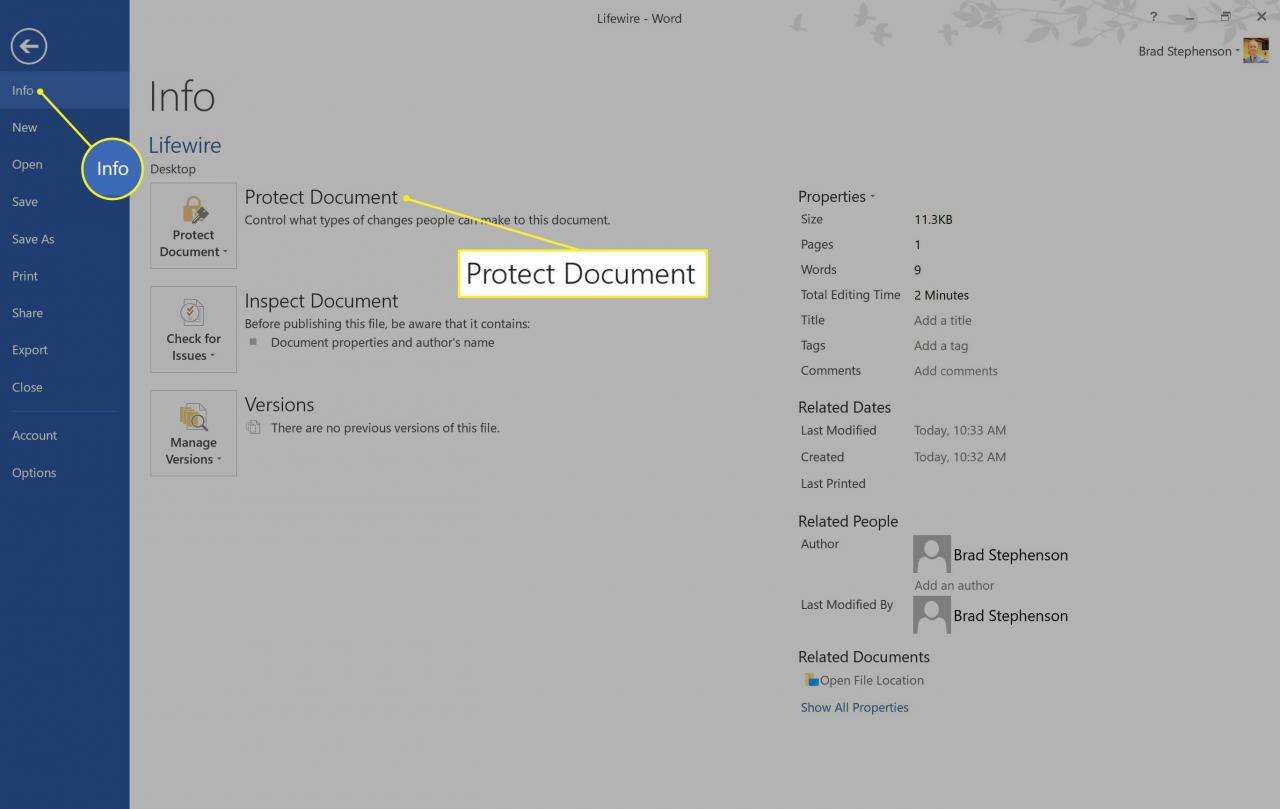
-
Dacci un’occhiata cliccando Criptare con password.
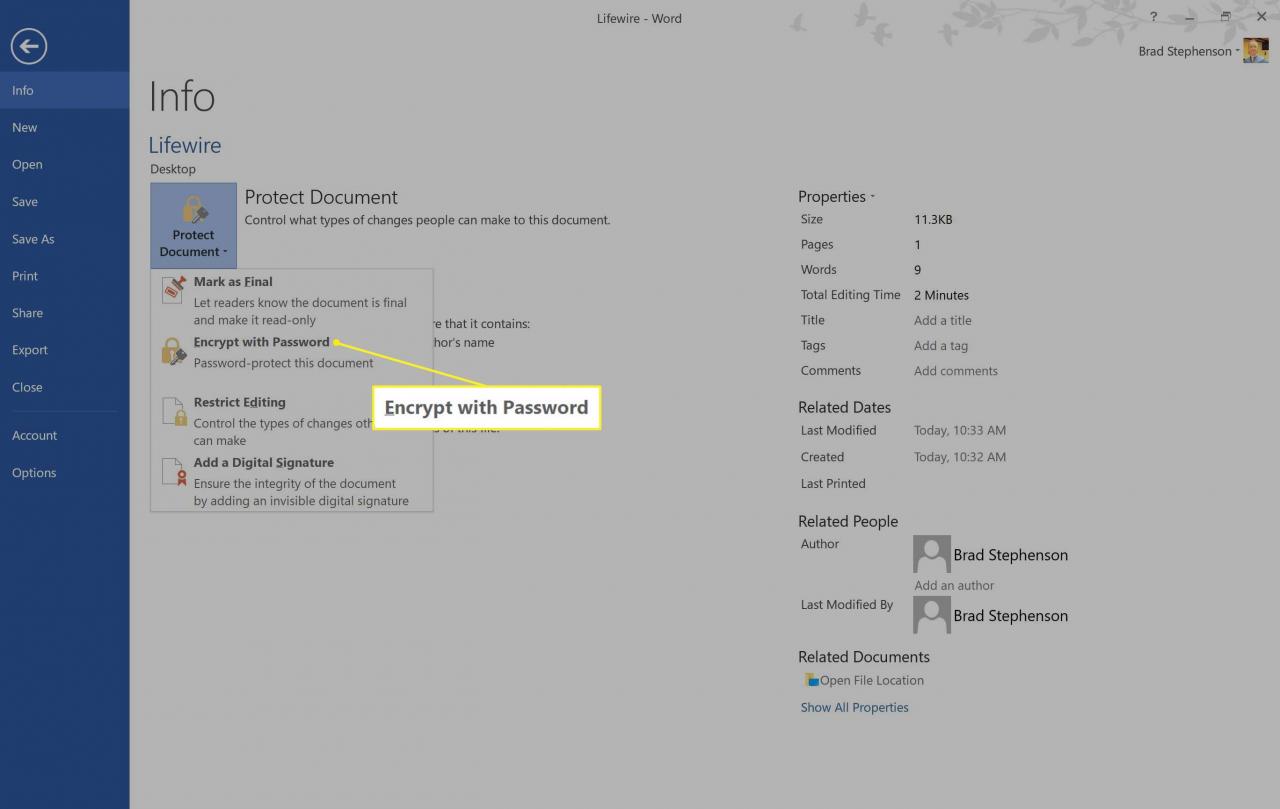
-
Immettere una password nel campo e selezionare OK.
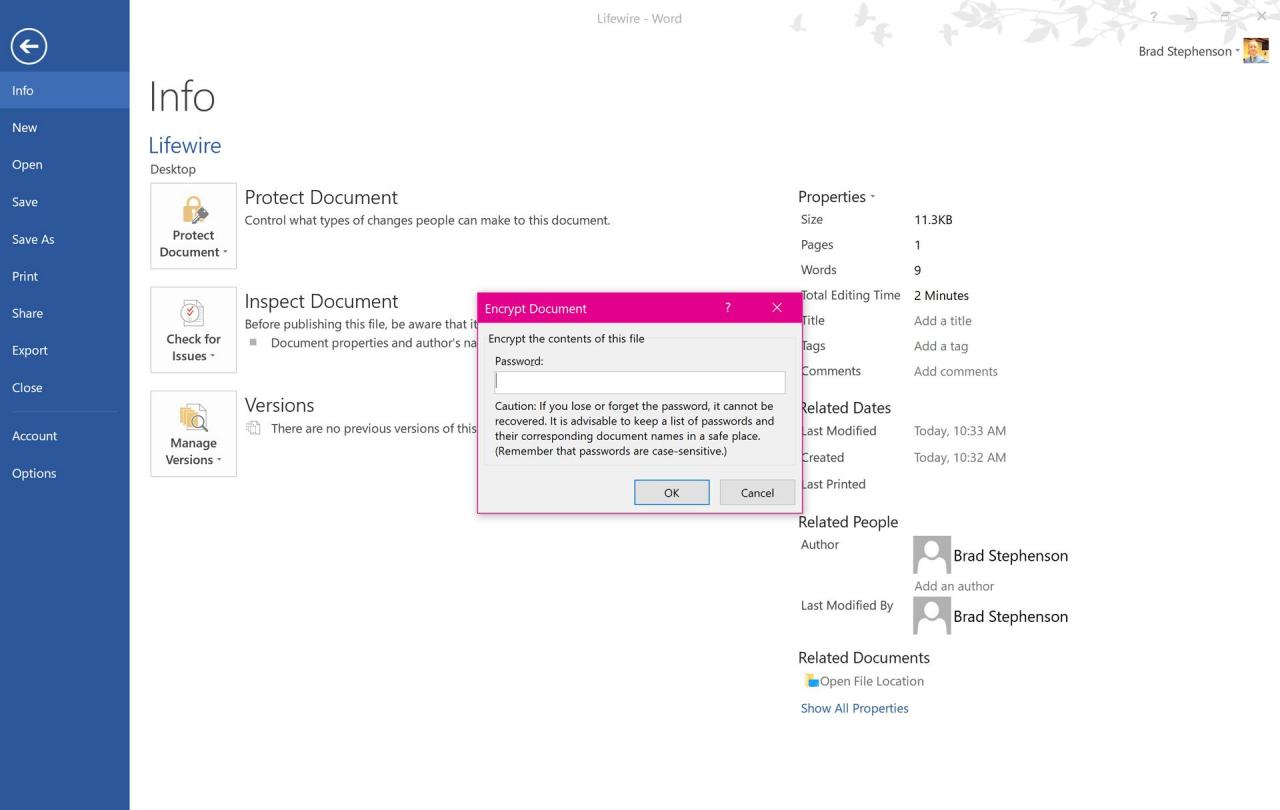
La tua password ti verrà nascosta mentre la digiti, quindi fai molta attenzione a ciò che digiti.
-
Inserisci la stessa password che hai appena creato una seconda volta. Questo viene fatto per assicurarti di conoscere la password che stai impostando e di non aver commesso un errore di ortografia la prima volta. Seleziona OK.
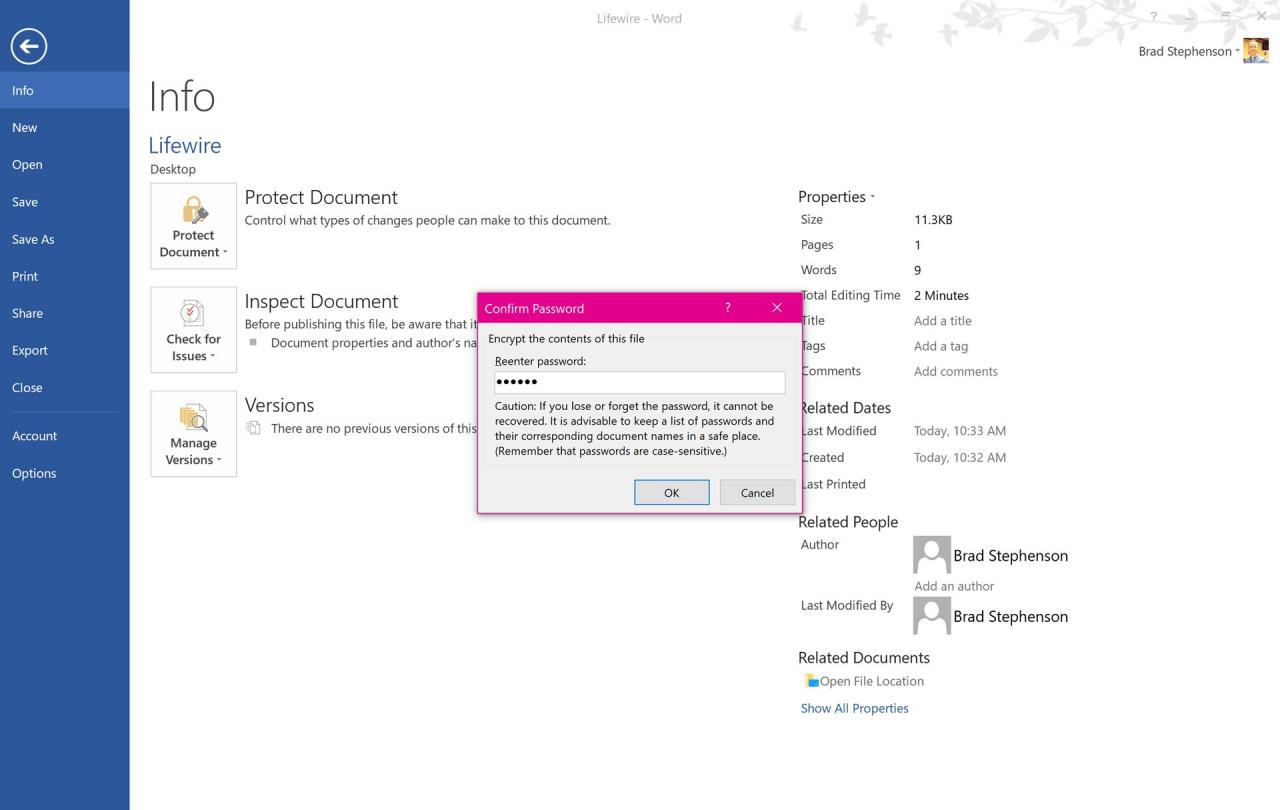
Se non lo hai già fatto, annota il nome del file e la relativa password in un file separato di cui viene eseguito il backup nel cloud nel caso in cui lo dimentichi in seguito. Microsoft OneNote o Evernote sono ideali per situazioni come questa.
-
Salva il tuo file come al solito.
Il documento di Microsoft Word ora richiede che la tua password sia aperta.
Come sbloccare documenti di Word con password
Se stai inviando un documento di Word bloccato a un amico o collega, non devi preoccuparti di insegnare loro come gestire i file protetti da password poiché il documento di Word richiede automaticamente la password non appena qualcuno tenta di aprirlo.
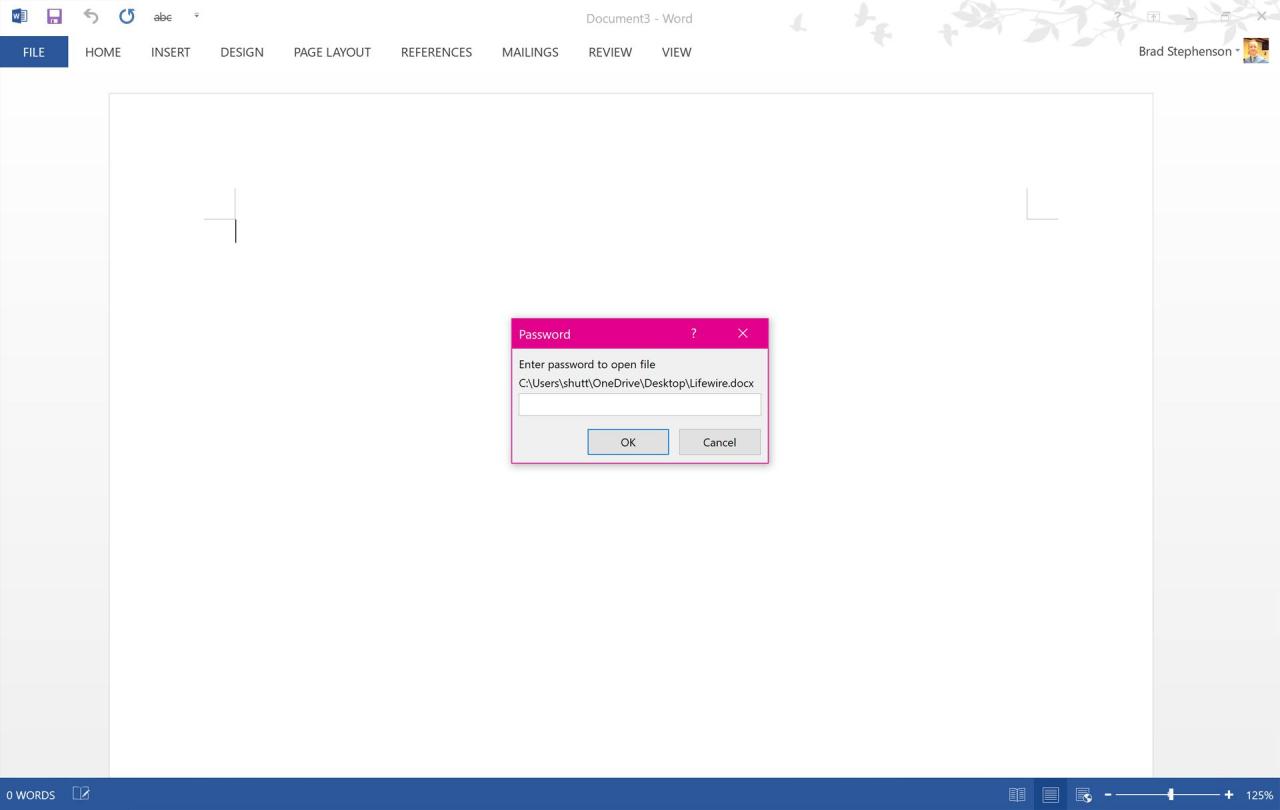
Allo stesso modo, se qualcuno ti invia un documento Word con una password, il programma ti chiederà di inserire subito la password.
Anche se sei la persona che ha aggiunto la password al documento di Word, il file ti chiede comunque la password ogni volta che lo apri.
Come reimpostare o rimuovere una password dai documenti di Word
Puoi cambiare la password o rimuoverla completamente ogni volta che vuoi, ma per farlo devi accedere al file.
È necessaria la password corrente per modificarla o eliminarla.
Ecco cosa fai per modificare la password del documento di Microsoft Word.
-
Apri il documento di Word come al solito e fai clic su Compila il .
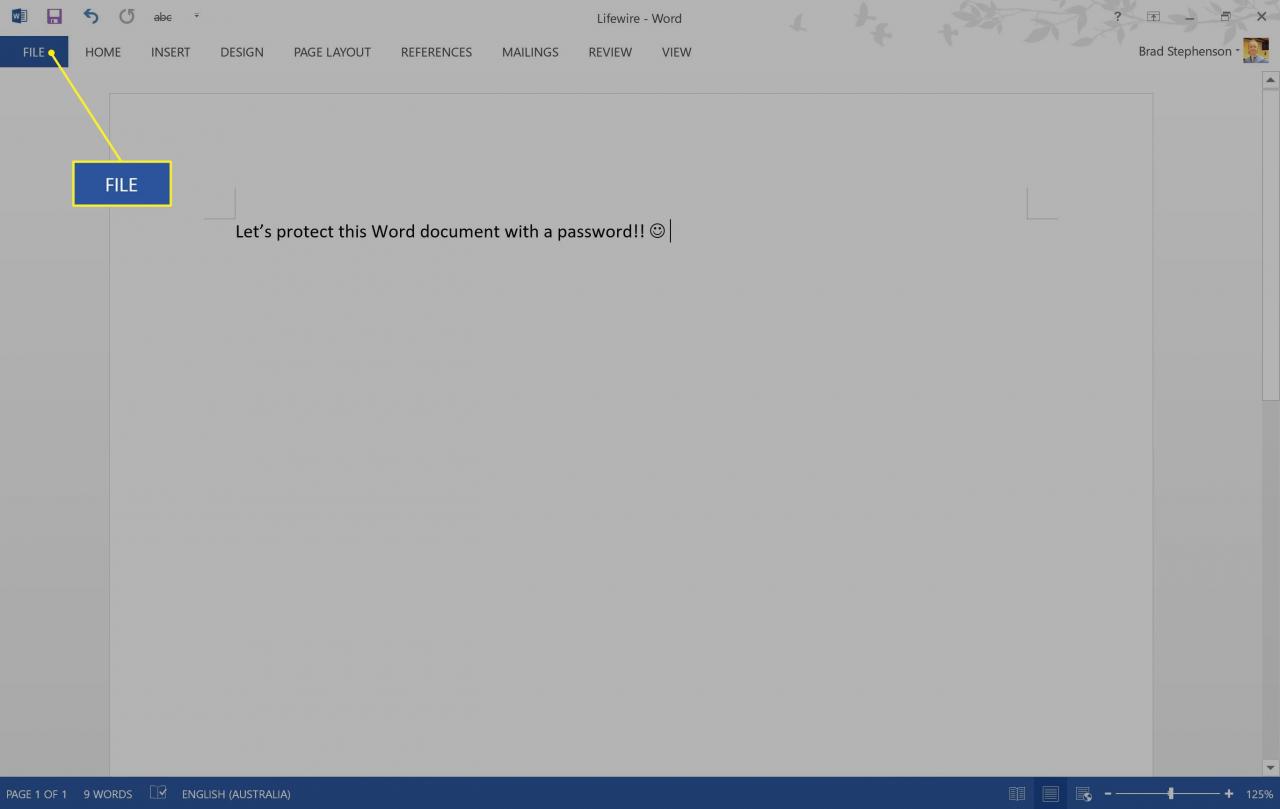
-
Dacci un’occhiata cliccando Info > Proteggi il documento.
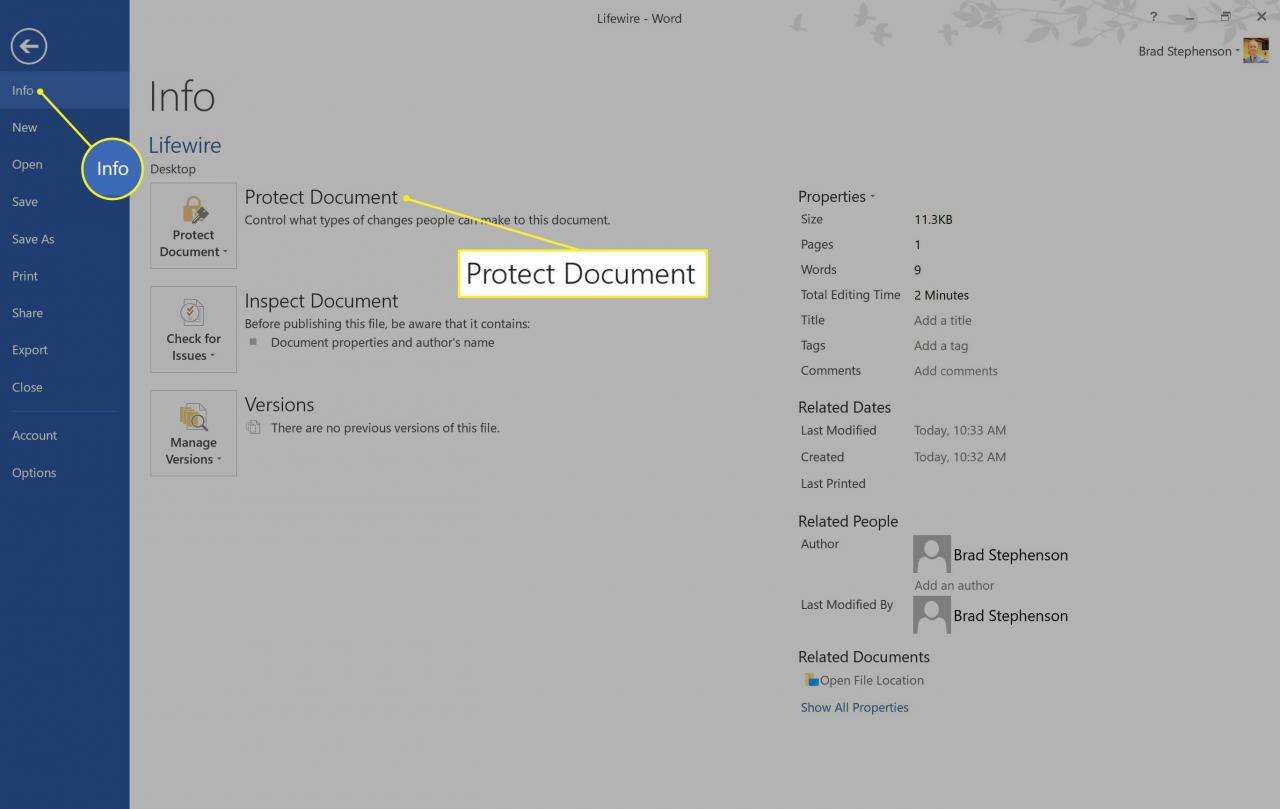
-
Dacci un’occhiata cliccando Criptare con password.
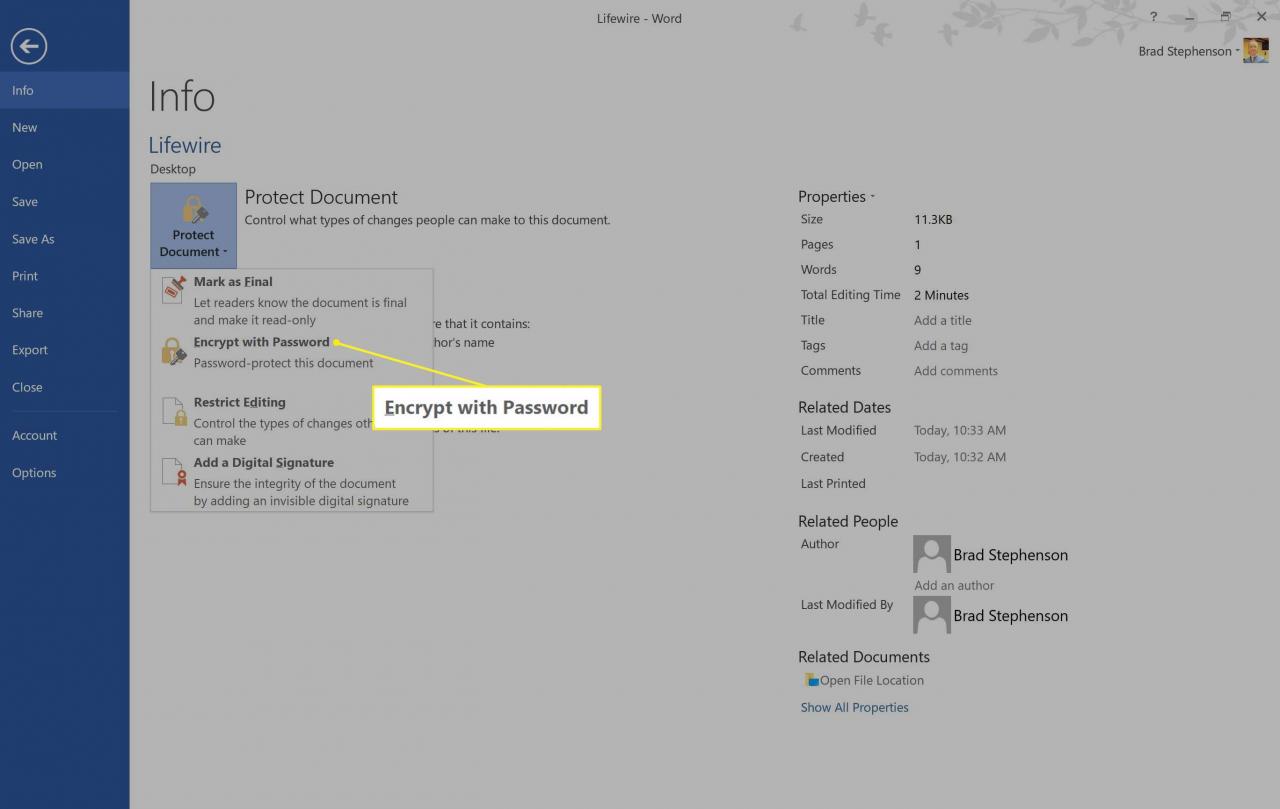
-
Elimina i caratteri nascosti nel campo di testo e fai clic OK per rimuovere la password dal documento di Word.
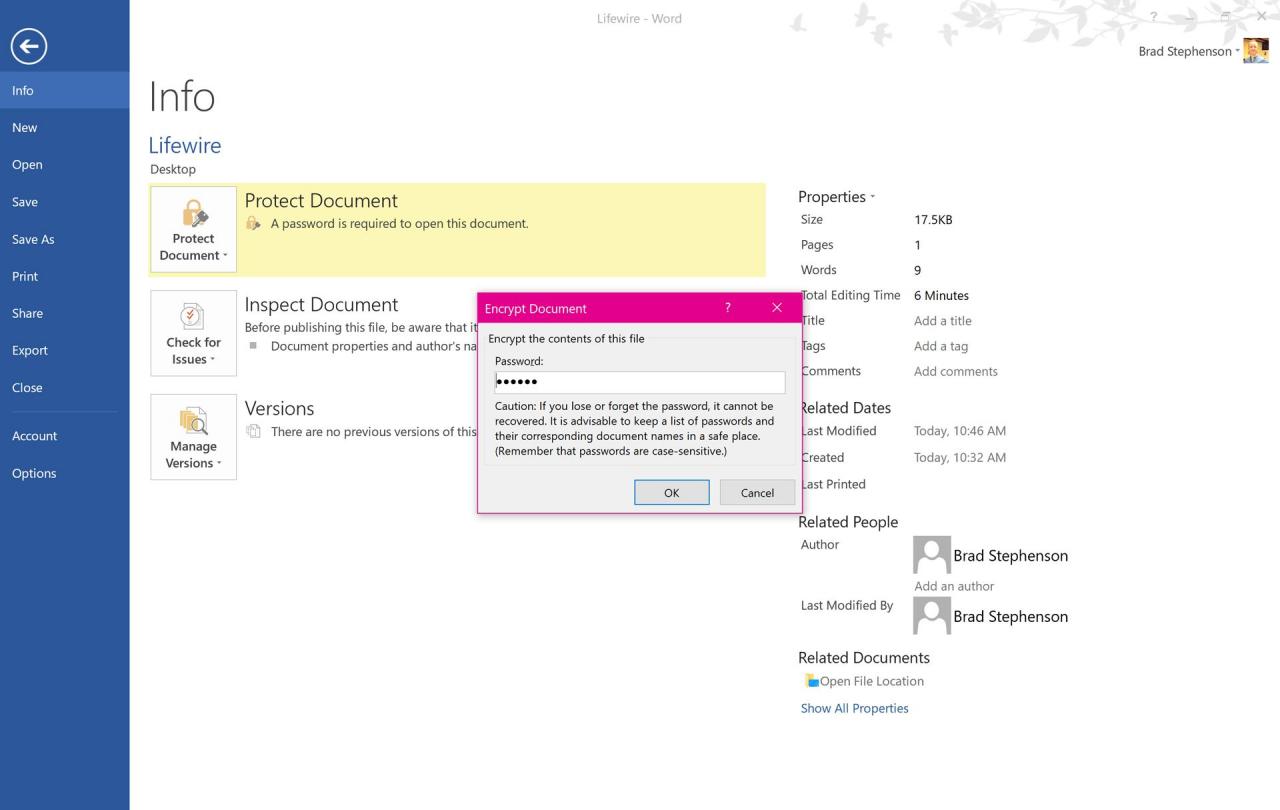
Immettere una nuova password nel campo e fare clic OK per modificare la password del documento di Word.
Cosa fare quando dimentichi la password di Word Doc
Se dimentichi la password per il tuo documento Word e non riesci a trovare il record che hai annotato quando l'hai creato, c'è ancora un modo per accedere al contenuto del file.
Per sbloccare documenti di Word protetti da password, è necessario utilizzare un programma di recupero password a forza bruta. Molti di questi programmi contengono malware e richiedono un pagamento per essere utilizzati, e molti di essi non funzionano più poiché Microsoft ha aumentato la propria sicurezza.
Una buona opzione gratuita è il sito Web Trova password, che può sbloccare file protetti direttamente sul sito e non richiede l'installazione di alcun software sospetto. Anche il processo di sblocco è gratuito e facile da usare.
-
Apri il tuo browser web preferito e vai a questa pagina sul sito web Trova password.
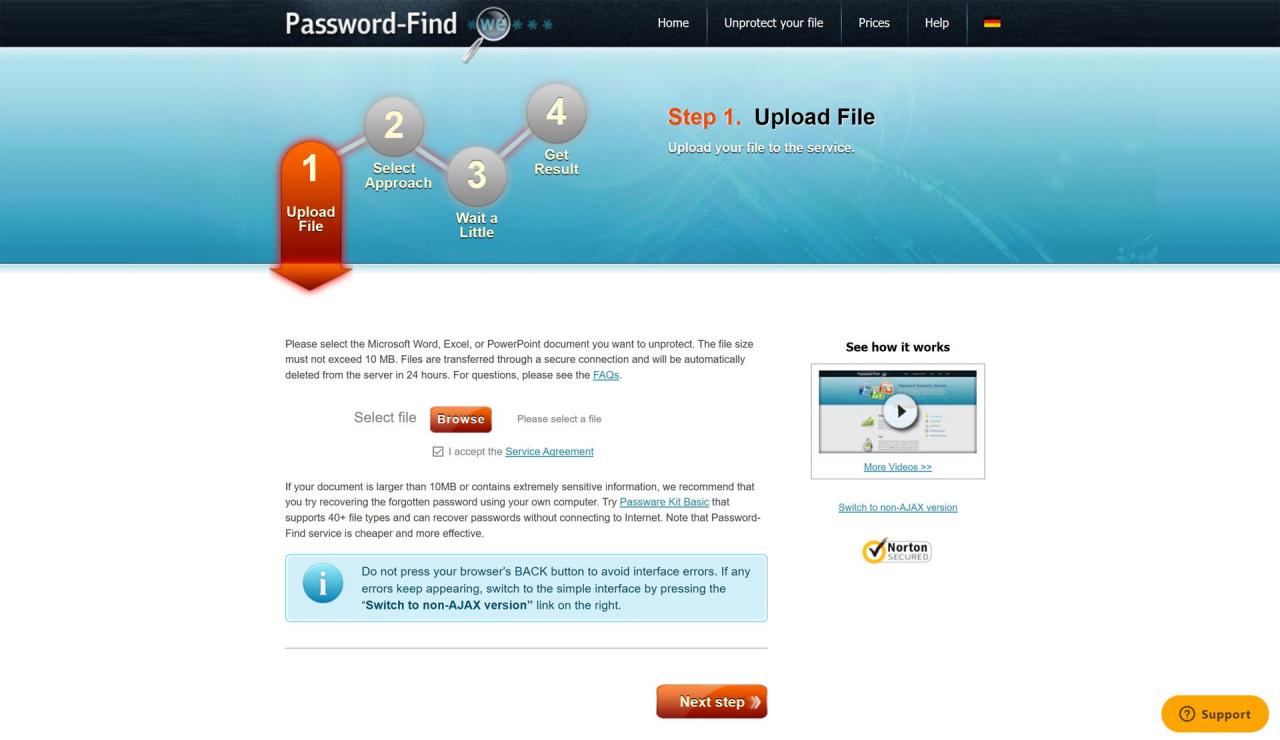
-
Dacci un’occhiata cliccando Navigare e seleziona il documento di Word protetto da password a cui desideri accedere.
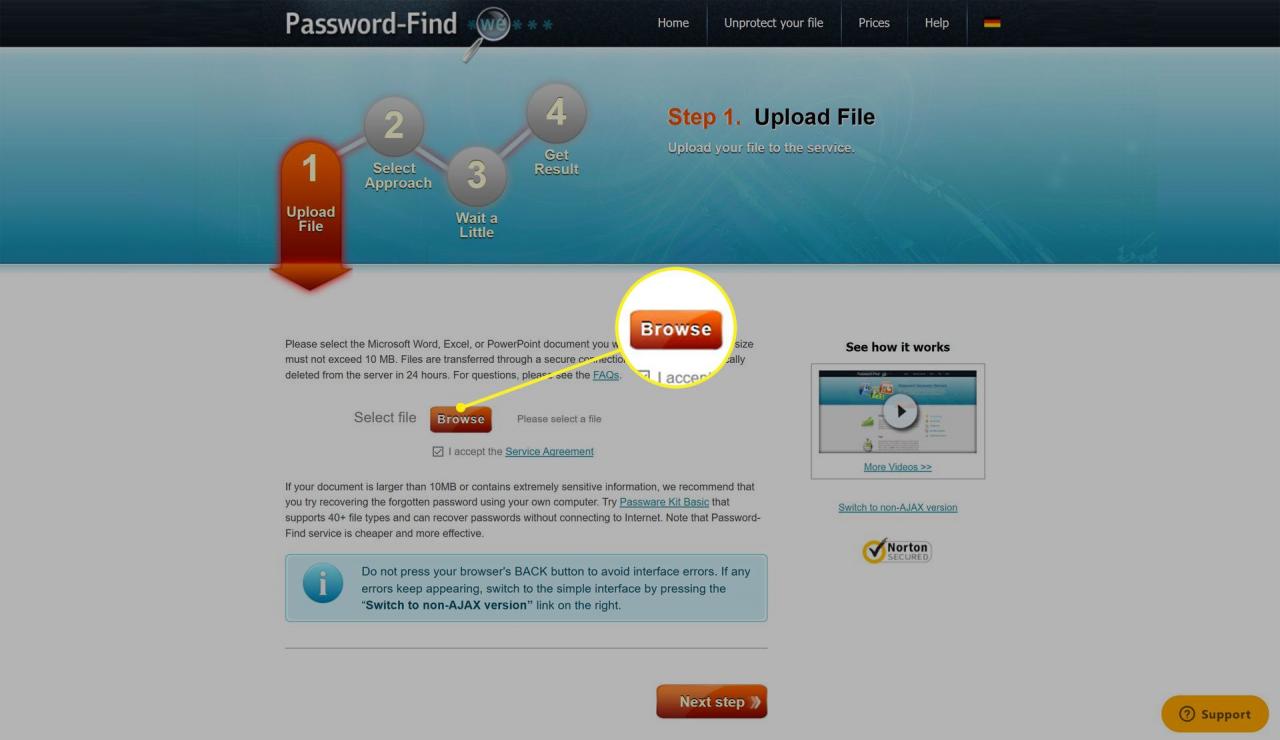
-
Dacci un’occhiata cliccando Passo successivo.
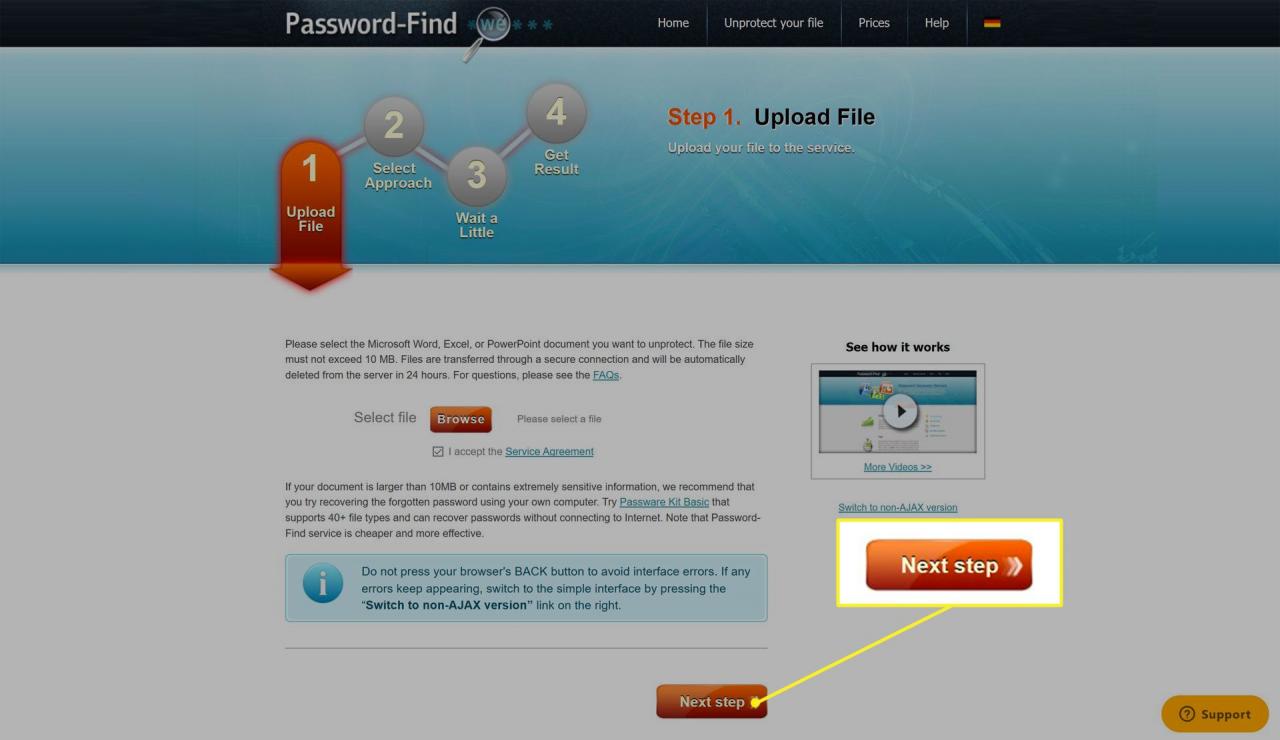
-
Fare clic sul punto elenco accanto a Rimuovere password e seleziona Passo successivo.
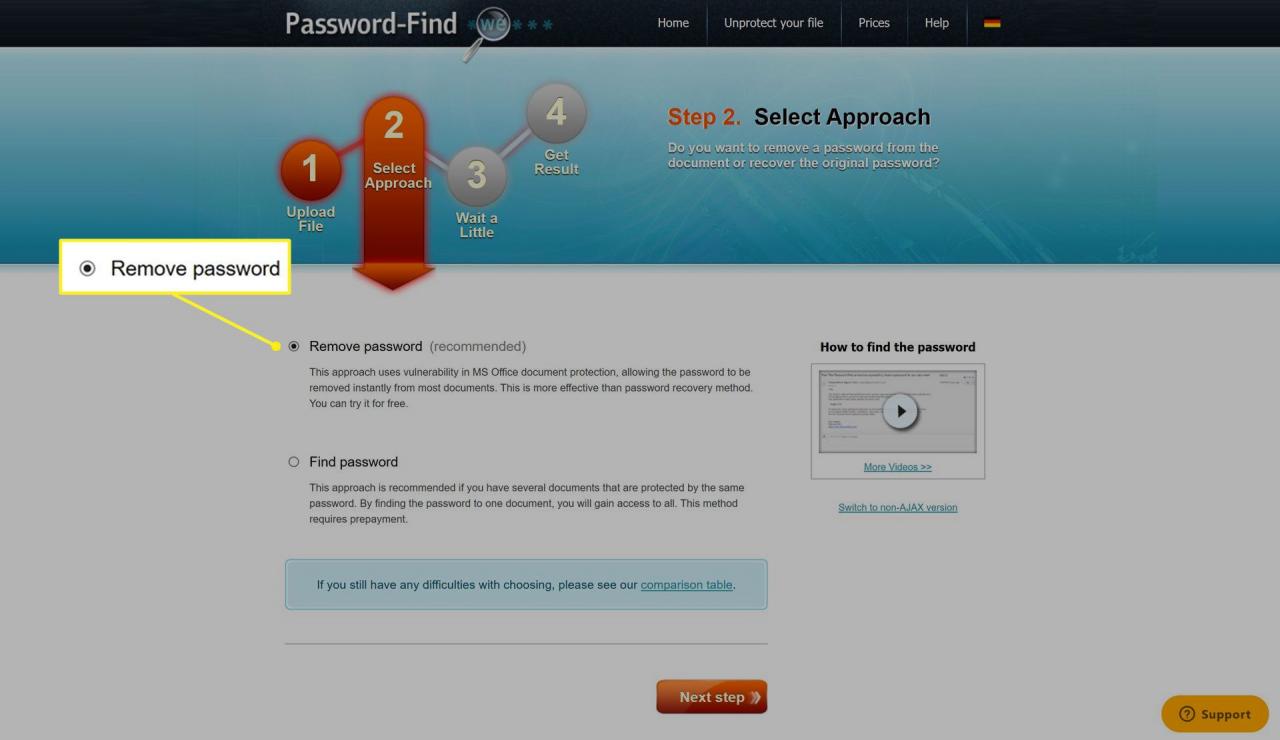
Questa opzione ti dà accesso al contenuto del file Word ed è gratuita. L'opzione Trova password richiede il pagamento e ti dice la password.
-
Dopo diversi minuti, il processo è completo e ti viene offerta la possibilità di scaricare il documento senza password o visualizzarlo online come documento Google.
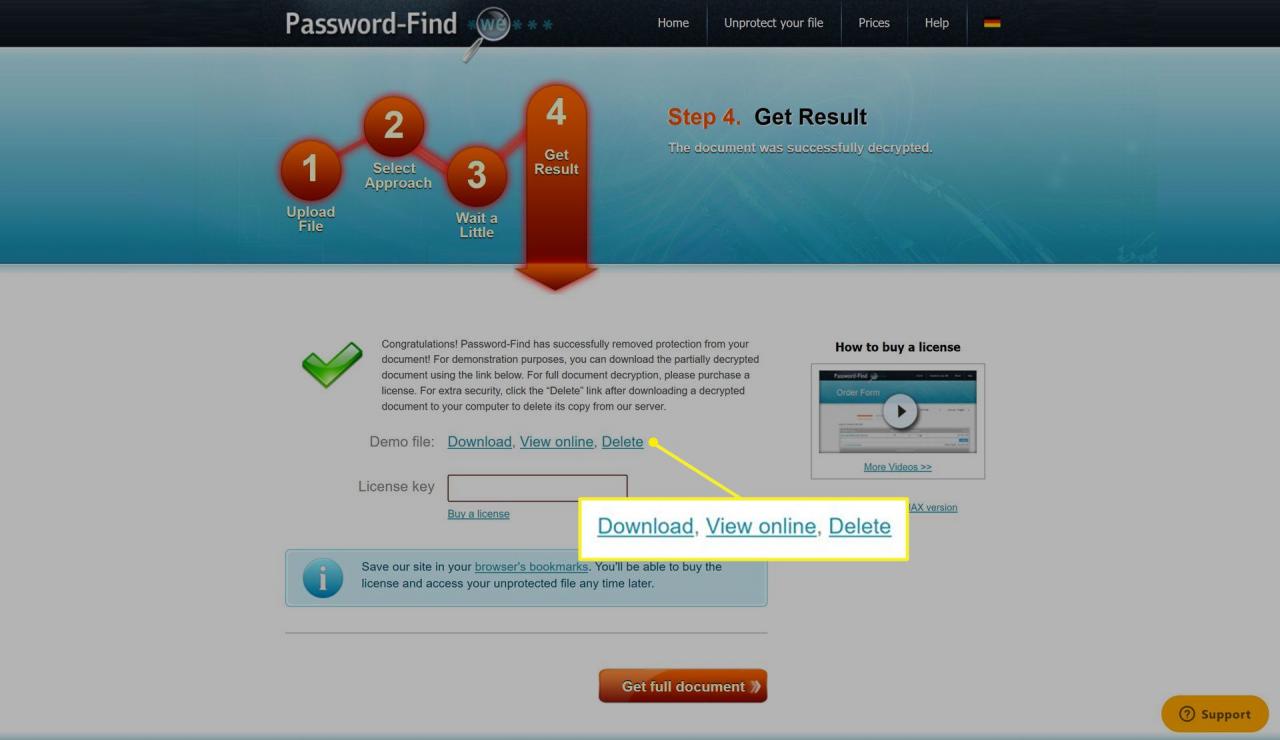
Puoi anche fare clic Elimina per rimuovere il file dai server del sito.